
Η γραμμή εντολών των Windows σάς επιτρέπει να μειώσετε γρήγορα διαφορετικές εργασίες χωρίς να χρησιμοποιήσετε τη γραφική διασύνδεση του λειτουργικού συστήματος. Οι έμπειροι χρήστες υπολογιστών το χρησιμοποιούν συχνά και όχι μάταια, καθώς μπορεί να είναι ευκολότερο να διευκολυνθεί και να επιταχυνθεί η εφαρμογή ορισμένων διοικητικών καθηκόντων. Για τους αρχάριους χρήστες, μπορεί να φαίνεται δύσκολο να ξεκινήσει, αλλά μόνο που μελετήθηκε μπορεί να γίνει κατανοητό όσο είναι αποτελεσματικό και βολικό για εργασία.
Άνοιγμα της γραμμής εντολών στα Windows 10
Πρώτα απ 'όλα, ας δούμε πώς να ανοίξουμε μια γραμμή εντολών (Cop).Αξίζει να σημειωθεί ότι μπορείτε να καλέσετε το COP τόσο στη συνήθη λειτουργία όσο και στη λειτουργία διαχειριστή. Η διαφορά είναι ότι πολλές εντολές δεν μπορούν να εκπληρωθούν χωρίς να είναι επαρκής, καθώς μπορούν να βλάψουν το σύστημα κατά τη διάρκεια της αύξησης της χρήσης.
Μέθοδος 1: Άνοιγμα μέσω της αναζήτησης
Τον ευκολότερο και ταχύτερο τρόπο να μεταβείτε στη γραμμή εντολών.
- Βρείτε το εικονίδιο αναζήτησης στη γραμμή εργασιών και κάντε κλικ σε αυτό.
- Στην συμβολοσειρά "Αναζήτηση στη συμβολοσειρά", εισάγετε τη φράση "Γραμμή εντολών" ή απλά "CMD".
- Πατήστε το πλήκτρο ENTER για να ξεκινήσετε τη γραμμή εντολών σε κανονική λειτουργία ή κάντε δεξί κλικ σε αυτό από το μενού περιβάλλοντος, επιλέξτε το στοιχείο "Εκτέλεση για λογαριασμό του διαχειριστή" για να ξεκινήσετε μια προνομιακή λειτουργία.

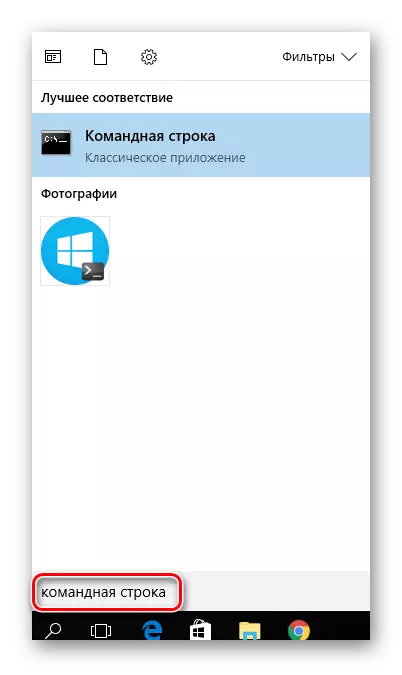
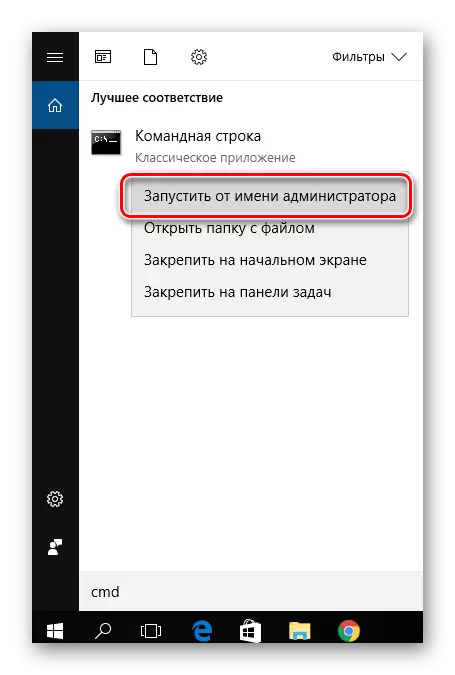
Μέθοδος 2: Άνοιγμα μέσω του κύριου μενού
- Κάντε κλικ στην επιλογή "Έναρξη".
- Στη λίστα όλων των προγραμμάτων, βρείτε το στοιχείο "Service - Windows" και κάντε κλικ σε αυτό.
- Επιλέξτε "Γραμμή εντολών". Για να ξεκινήσετε με τα δικαιώματα διαχειριστή, πρέπει να κάνετε δεξί κλικ σε αυτό το στοιχείο από το μενού περιβάλλοντος. Εκτελέστε την εντολή "Σύνθετη" εντολή - "Εκτέλεση στο όνομα του διαχειριστή" (θα χρειαστεί να εισαγάγετε τον κωδικό πρόσβασης διαχειριστή συστήματος).
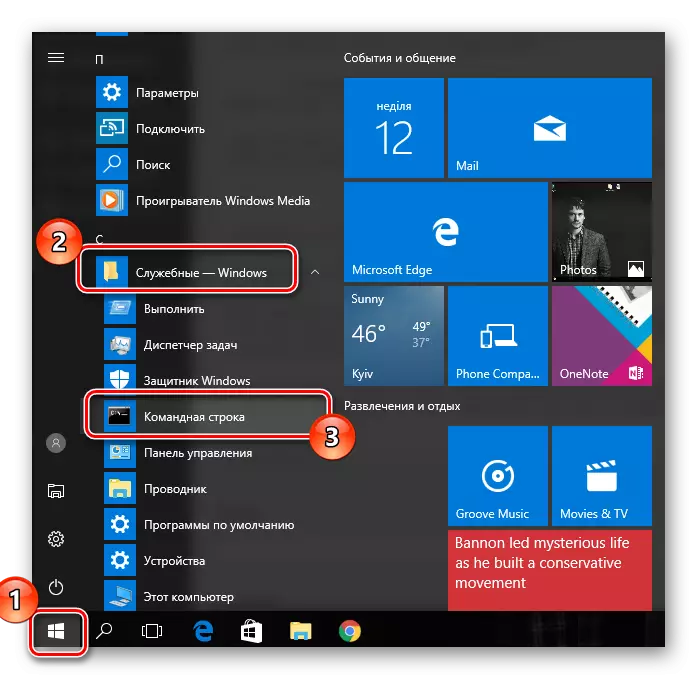
Μέθοδος 3: Άνοιγμα μέσω του παραθύρου εκτέλεσης εντολών
Επίσης, ανοίξτε ακριβώς το μπάτσο χρησιμοποιώντας το παράθυρο εκτέλεσης εντολών. Για να το κάνετε αυτό, αρκεί να πατήσετε απλώς το πλήκτρο "Win + R" (αναλογικό της αλυσίδας δράσης των Windows "Έναρξη") και εισάγετε την εντολή "CMD". Ως αποτέλεσμα, ξεκινήστε τη γραμμή εντολών στη συνήθη λειτουργία.

Μέθοδος 4: Άνοιγμα μέσω ενός συνδυασμού κλειδιού
Οι προγραμματιστές WINDOVS 10 υλοποίησαν επίσης την έναρξη προγραμμάτων και υπηρεσιών κοινής ωφέλειας μέσω των ετικετών μενού περιβάλλοντος, η οποία ονομάζεται χρησιμοποιώντας το συνδυασμό "Win + x". Αφού το πιέσετε, επιλέξτε τα στοιχεία που σας ενδιαφέρουν.
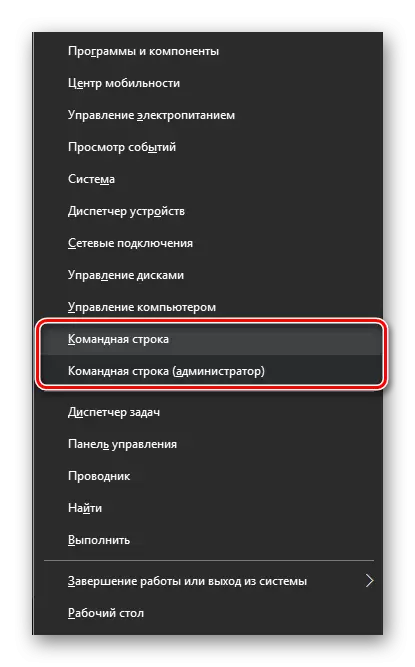
Μέθοδος 5: Άνοιγμα μέσω του αγωγού
- Ανοίξτε τον αγωγό.
- Μεταβείτε στον κατάλογο System32 ("C: \ Windows \ System32") και κάντε διπλό κλικ στο αντικείμενο "cmd.exe".

Όλες οι παραπάνω μέθοδοι είναι αποτελεσματικές για την έναρξη της γραμμής εντολών στα Windows 10, εκτός από αυτά, είναι τόσο απλά που ακόμη και για τους αρχάριους χρήστες.
